Как отправить сообщения в WhatsApp клиентам не из списка контактов
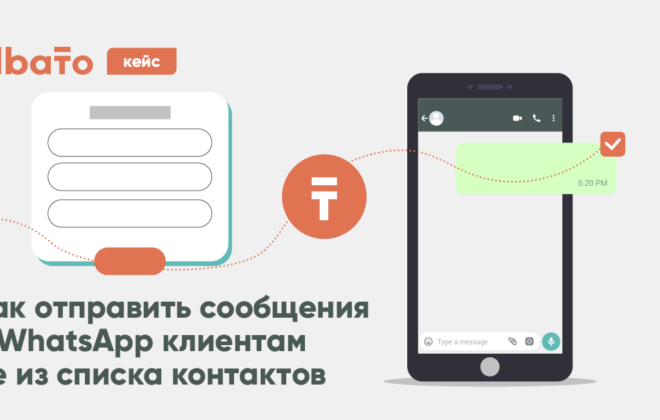
В России WhatsApp используют более 80 млн человек ежемесячно. Мессенджер с таким охватом не может не привлекать внимание маркетологов, и развитие рекламных сервисов делает продвижение в WhatsApp все более простым и эффективным.
Первое, что нужно знать – как отправлять сообщения в WhatsApp без добавления номера в контакты. Это можно сделать с помощью чат-центра Chat2Desk. Например, вы получили из социальной сети заявку с номером телефона. Чтобы отправить сообщение в WhatsApp, не добавляя такие номера в контакты, нужно интегрировать Chat2Desk с социальной сетью. Это можно сделать, используя готовые связки на платформе Albato. В статье мы разберем, как самостоятельно, без привлечения разработчиков, настроить связку Facebook и Chat2Desk.
Важно! Перед подключением Chat2Desk к Albato и созданием связки нужно подключить и настроить WhatsApp в самом Chat2Desk, а также включить возможность отправить сообщение первым.
Учтите ограничения системы Chat2Desk:
- Экран на подключенном телефонном аппарате всегда должен быть включен
- В день можно отправить максимум 99 сообщений
- Если пользователи пожалуются на вас как на спам, ваш номер заблокируют
Подробнее о настройках и ограничениях вы можете узнать у технической поддержки Chat2Desk.
Перед созданием связки подключите сервисы к Albato:
Создание связки
Шаг 1. Нажмите кнопку «Добавить связку»:
Выберите в поле «Получать данные из» — сервис «Facebook» и триггер «Лид из форм», а также укажите свое подключение. Когда вы заполните эти блоки, система даст вам возможность выбрать страницу и форму сбора лидов, чтобы конкретизировать источник.
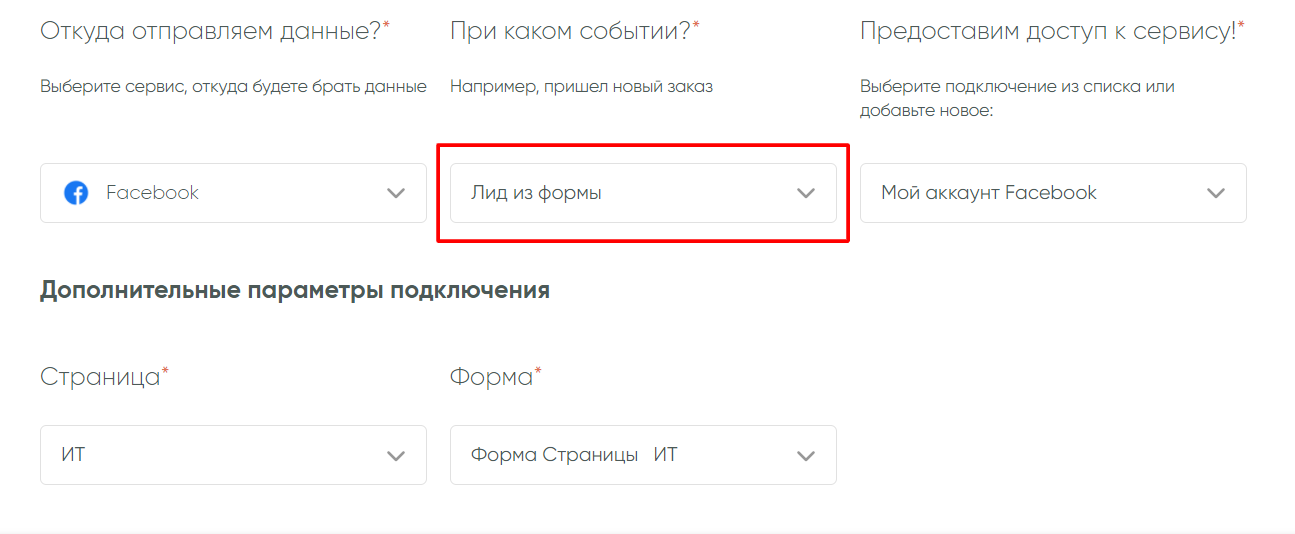
Нажмите кнопку «Далее»:
Шаг 2. Теперь нам нужно выбрать сервис, куда мы будет отправлять данные. В нашем случае это «Chat2Desk», который будет выполнять действие «Новый клиент»:

Выберите свое подключение сервиса и нажмите кнопку «Далее».
Шаг 3. Настройте поля клиента. Выберите мессенджер, в который будете отправлять сообщения — в нашем случае это WhatsApp (отправлять через Chat2Desk первым можно только в WhatsApp, Viber и email). Настройте остальные поля и нажмите кнопку «Далее». Пример заполнения полей:
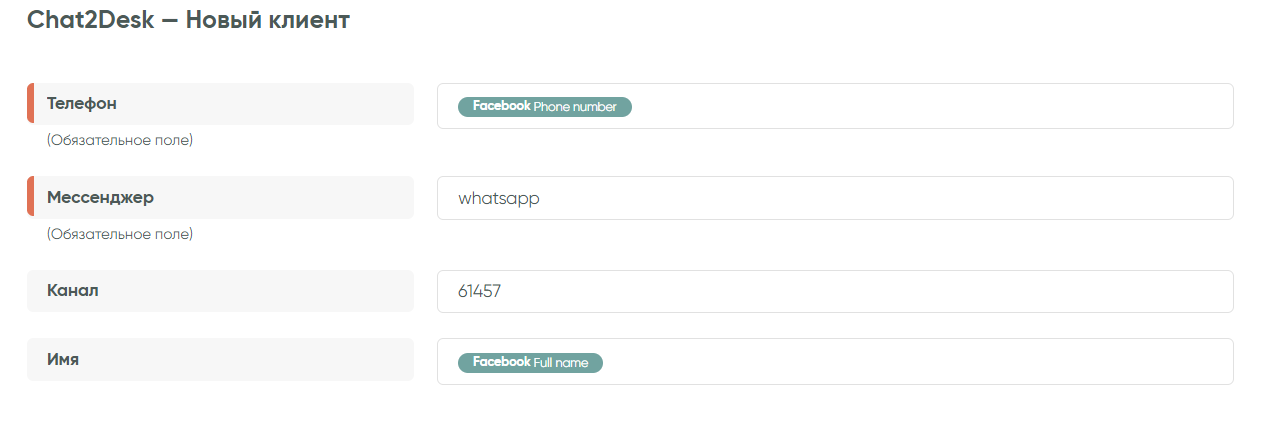
Нажмите кнопку «Далее».
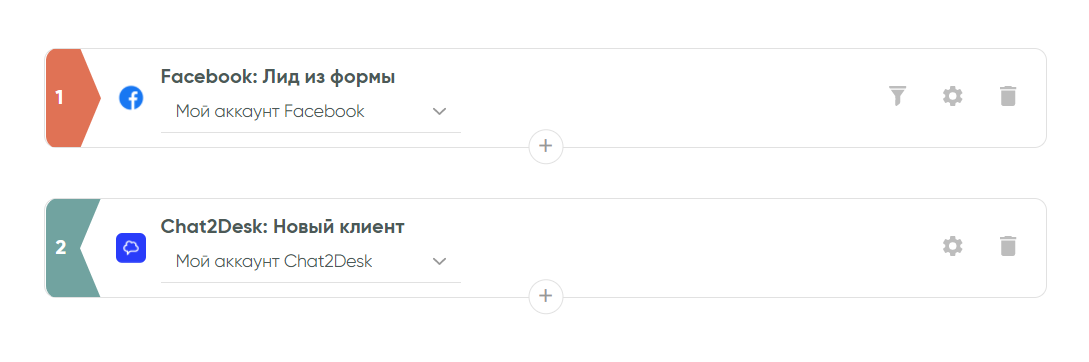
Добавление шага отправки сообщения
Связка создана. Осталось добавить в нее еще один шаг, чтобы после создания клиента в Chat2Desk ему же было отправлено сообщение. Chat2Desk умеет автоматически проверять дубликаты — если найдется пользователь по номеру телефона, новый клиент создан не будет, а в ответ вернётся его ID. Дополнительных настроек для этого делать не нужно.
Нажмите на «+» в конце связки:
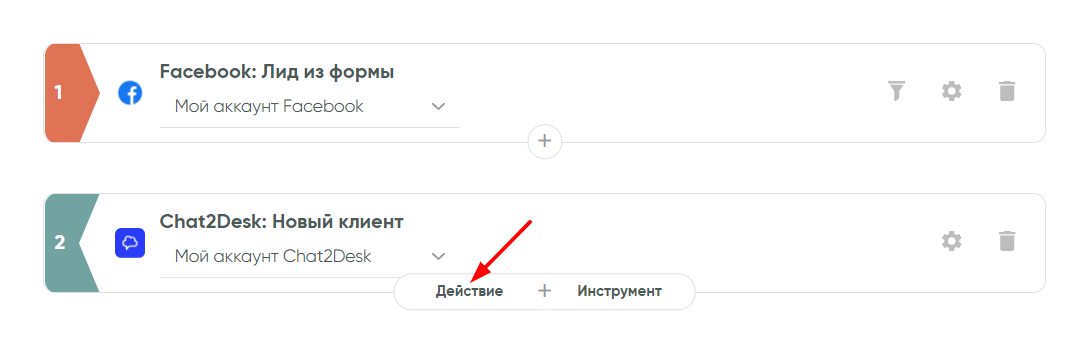
Выберите систему Chat2Desk и действие «Отправить сообщение», а также свое подключение и нажмите кнопку «Выбрать»:
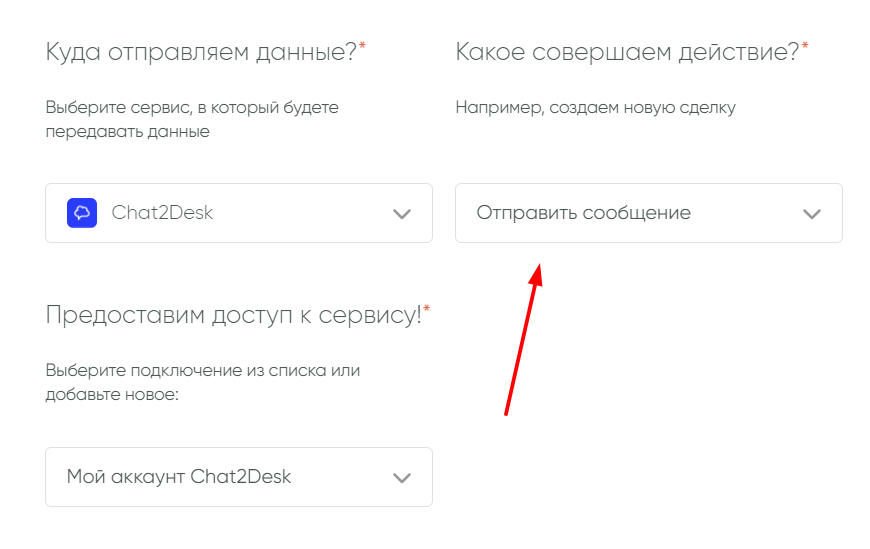
На новом экране нам потребуется заполнить ряд полей. Заполните поле «ID клиента» из выпадающего списка справа — ответом от предыдущего шага.
Укажите тот же мессенджер, какой был выбран в предыдущем шаге «Новый клиент». Заполните остальные поля, как вам удобно. Вы можете вставить url картинки, тогда в WhatsApp вместе с текстом придет картинка. Наберите сам текст — он может быть любым, а в нужные места можно подставить параметры от Фейсбука, например имя. Поля «Тип», «Канал», «Оператор» заполняются значениями из вашего уникального списка подключения, цифры из примера повторять не нужно.
Пример заполненных полей:
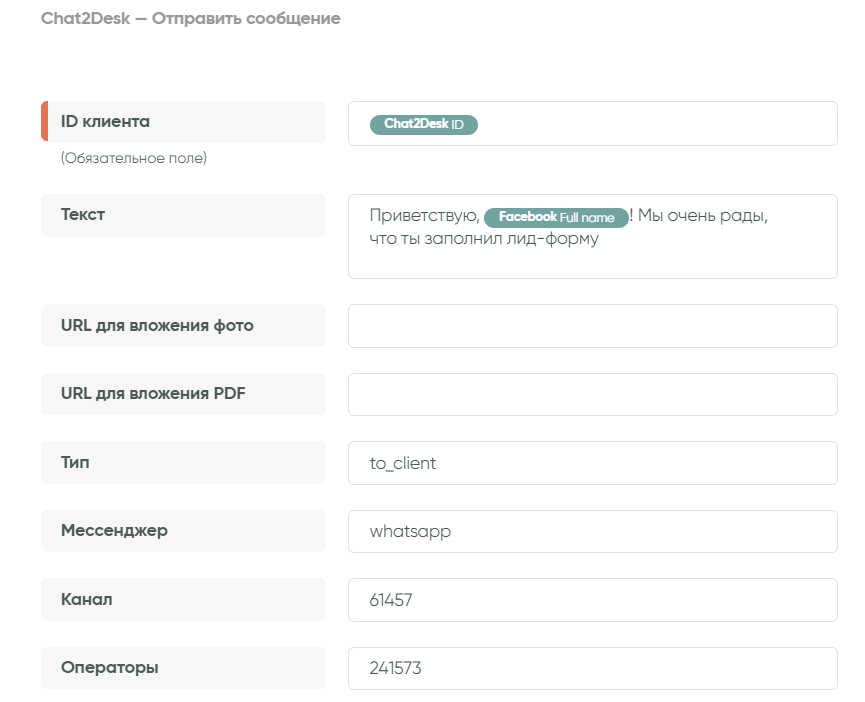
После заполнения всех полей нажмите кнопку «Сохранить».
Готово! Связка создана, не забудьте её запустить:
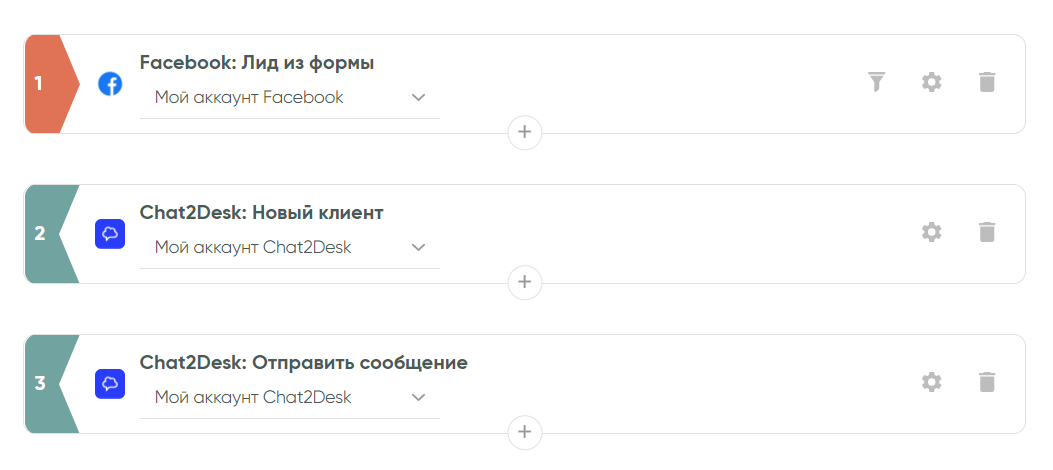
Теперь каждый человек, который заполнил лид-форму, получит в WhatsApp настроенное вами сообщение. Вы можете сделать аналогичную связку с другими системами, например с лид-формами ВКонтакте. Можно настроить передачу данных из CRM-систем, чтобы сообщение отправлялось на определенном этапе сделки. Настройка с другими системами выполняется также, просто выберите нужную систему на первом шаге.
Если вы хотите отправлять сообщения во все доступные мессенджеры, а не только в WhatsApp и Viber, создайте две+ связки:
- Первая связка будет забирать данные из Chat2Desk по окончанию чата и передавать их в вашу CRM-систему с созданием или обновлением сделки. Таким образом, в сделку попадет ID клиента из Chat2Desk и мессенджер, в котором было общение.
- Вторая связка будет забирать данные из CRM-системы на определенном этапе и отправлять этому же человеку нужное сообщение. Для этого во второй связке достаточно настроить шаг «Отправить сообщение», создавать нового клиента не нужно. Главное, чтобы первая связка передавала в CRM-систему ID клиента и его мессенджер. Во второй связке нужно вернуть эти значения для отправки сообщения.
Получается, что в этом случае вы отвечаете, а не пишете первым, поэтому список мессенджеров расширяется.




